Máte rodinu, priateľov, spolupracovníkov alebo spolužiakov, ktorí nepoužívajú zariadenia Apple? Disk Google a balík aplikácií na zvýšenie produktivity Google môžu byť vašou najlepšou možnosťou na rýchle zdieľanie informácií!
Zistite, ako používať aplikáciu Disk Google na svojom iPhone alebo iPad ešte dnes!
Aplikácia Disk Google uľahčuje vytváranie dokumentov typu Word a tabuliek, ktoré sa synchronizujú na mnohých platformách a operačných systémoch. Namiesto odosielania príloh e-mailom môžete na rovnakých dokumentoch súčasne spolupracovať s ostatnými – alebo sa môžete rozhodnúť, že im len necháte komentovať alebo prezerať vašu prácu.
Okrem toho máte k dispozícii funkcie, ako je dvojstupňové overenie, ak je zvýšená bezpečnosť údajov nevyhnutnosťou. Disk Google vám navyše poskytuje úplný prístup ku všetkým svojim funkciám a 15 GB cloudového úložiska zadarmo.
Na zariadeniach so systémom iOS a iPadOS vám to umožňuje nahrávať fotografie a vytvárať nové wordové a tabuľkové dokumenty Google; s počítačom môžete pridať ľubovoľný súbor alebo priečinok ako jednoduchú možnosť zálohovania.
A ak potrebujete viac miesta, môžete platiť mesačne za ďalšie úložisko.
Obsah
- Súvisiace články
-
Použite Disk Google na svojom iPhone, iPade alebo iPode
- Ak chcete získať prístup, otvorte aplikáciu Disk Google
- Zálohujte si fotky z iPhonu, iPadu alebo iPodu na Disk Google
-
Ako inovovať úložisko Disku Google
- Zakúpte si ďalší ukladací priestor prostredníctvom aplikácie Disk Google
- Kúpte si úložisko prostredníctvom aplikácie Fotky Google
-
Použite aplikáciu Súbory s Diskom Google
- Pridajte si Disk Google do aplikácie Súbory
- Súvisiace príspevky:
Súvisiace články
- Naskenujte svoje domáce úlohy alebo dokumenty pomocou iPhone alebo iPad
- Všetko v novej aplikácii Súbory pre iPadOS
- Ako preniesť svoje fotografie z iCloud Photos do Google Photos
- Tieto nové funkcie multitaskingu a UX v iPadOS zvýšia vašu produktivitu
- 9 najlepších aplikácií na zvýšenie produktivity pre iOS, ktoré vám pomôžu začať nový rok správne!
Použite Disk Google na svojom iPhone, iPade alebo iPode
Ak chcete používať aplikáciu Disk Google, musíte použiť existujúci účet Google alebo si vytvoriť nový, aby ste sa mohli prihlásiť do služby Disk.
Ak chcete upraviť zabezpečenie svojho účtu alebo čokoľvek iné, jednoducho sa prihláste do svojho účtu Google pomocou prehliadača. Ak používate iPhone, na zvýšenie bezpečnosti môžete použiť dvojstupňové overenie spolu s aplikáciou Google Authenticator.
- Ak chcete používať najnovšiu aplikáciu Disk Google alebo aplikácie Dokumenty, Tabuľky a Prezentácie Google, potrebujete systém iOS 11 alebo novší
Skontrolujte, ktorú verziu systému iOS alebo iPadOS používate
- V iPhone alebo iPade otvorte nastavenie
- Klepnite Všeobecné >O

Nájdite správnu verziu softvéru a číslo modelu. - Pozri na softvérVerzia zobrazíte aktuálnu verziu iOS a iPadOS
Odporúčame vám tiež stiahnuť si aplikáciu Dokumenty, Tabuľky, Fotografie a Prezentácie Google pre všeobecné funkcie!
Po nainštalovaní služby Disk Google a balíka aplikácií Google môžete používať mnohé (ale nie všetky) rovnaké nástroje a funkcie, ktoré sú dostupné v online verziách dokumentov a tabuliek Google.
Ak chcete získať prístup, otvorte aplikáciu Disk Google
- Súbory a priečinky, ktoré nahráte alebo synchronizujete
- Akékoľvek Dokumenty, Tabuľky, Prezentácie a Formuláre Google, ktoré ste vytvorili
Potom môžete nahrať súbory z vášho iPhone alebo iPad na váš Disk Google. Alebo vytvorte, upravte a naformátujte Dokumenty, Tabuľky a Prezentácie Google.
Ak chcete upraviť daný dokument na svojom Disku, klepnite naň a potom klepnite na tlačidlo Upraviť.
Navyše môžete zdieľať súbory alebo priečinky z Disku Google, takže si ich ostatní ľudia môžu prezerať, upravovať alebo komentovať.
Ak chcete zdieľať akýkoľvek dokument z aplikácie, najprv vyhľadajte jeho priečinok a klepnite na šípku vedľa názvu, nie na samotný názov, čím získate prístup k nastaveniam dokumentu.
Klepnutím na tlačidlo Pridať vedľa časti Kto má prístup umožníte presne tým ľuďom, ktorých chcete vidieť, komentovať alebo upravovať iba tie súbory, ktoré chcete zdieľať.
Keď tak urobíte, budete môcť v reálnom čase vidieť, kto si prezerá váš dokument a aké komentáre a úpravy vykonáva; to isté platí pre ostatných používateľov.
Vďaka tomu je spoločné písanie a vytváranie tabuliek neuveriteľne jednoduché.
Disk Google tiež zaisťuje, že každá aktualizácia systému iOS sa okamžite zobrazí na vašich počítačoch Mac, PC a zariadeniach so systémom Android, ktoré majú nainštalovaný Disk Google a sú prepojené s vaším účtom Google.
Jednou z hlavných nevýhod Disku Google je, že dokumenty môžete upravovať iba vtedy, keď ste pripojení k sieti Wi-Fi alebo mobilnému telefónu.
Stále si však môžete prezerať dokumenty bez pripojenia výberom možnosti Dostupné offline na stránke nastavení dokumentu. V závislosti od vašich zariadení so systémom iOS, kontextov, v ktorých ich používate, a vašich potrieb to môže vyžadovať inú aplikáciu na doplnenie vášho Disku.
Zálohujte si fotky z iPhonu, iPadu alebo iPodu na Disk Google
Napriek tomu Aplikácia Fotky Google sa automaticky zálohuje Ak chcete uložiť fotografie svojho zariadenia, môžete na manuálne zálohovanie fotografií použiť aj Disk Google.
- Otvorte Disk Google
- Klepnite na ikonu viacfarebná ikona „+“.
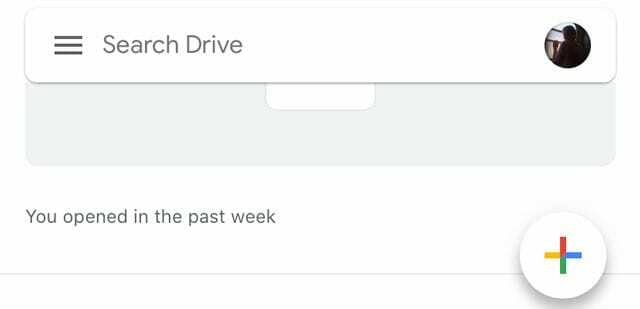
- Vyber Možnosť nahrávania
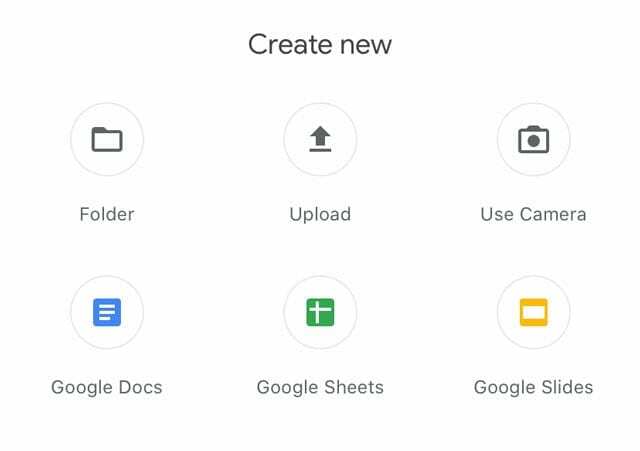
- Vyberte Fotografie a videá
- Ak je to potrebné, povoľte prístup k aplikácii Fotky.
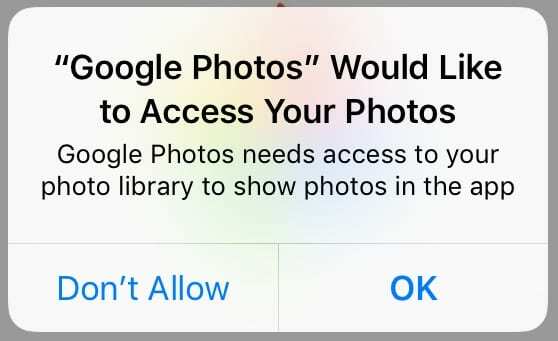
Klepnutím na OK povolíte Fotkám Google prístup k vašim fotkám.
- Ak je to potrebné, povoľte prístup k aplikácii Fotky.
- Vyberte fotografie, ktoré chcete zálohovať.
- Google podporuje tieto formáty obrázkov: JPEG, JPG, PNG, GIF, BMP, TIFF a SVG
Ako inovovať úložisko Disku Google
Po inovácii sa vaše členstvo zmení na tarifu Google One a je to platené predplatné cez iTunes.
Zakúpte si ďalší ukladací priestor prostredníctvom aplikácie Disk Google
- Aktualizujte si aplikáciu Disk Google najprv cez App Store
- Otvor disk Google aplikácie
- Klepnite na ponuku hamburgerov a vyberte siSkladovanie
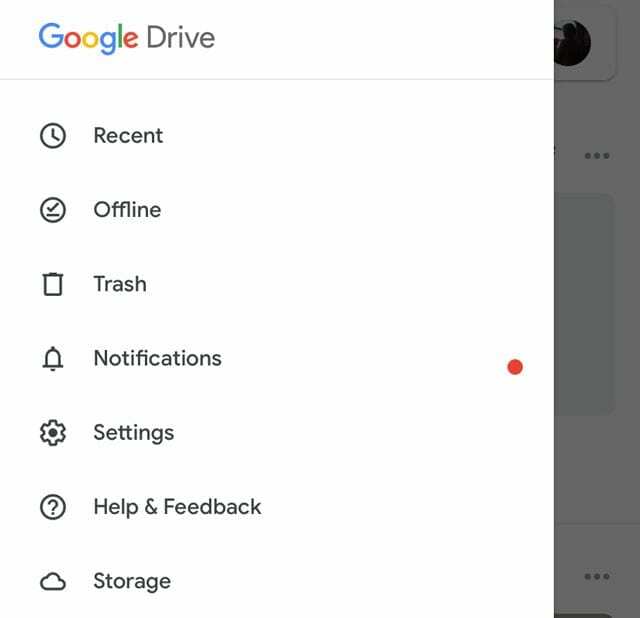
- Klepnite Kúpte si úložisko
- Vyberte si medzi 100 GB až po 30 TB
Kúpte si úložisko prostredníctvom aplikácie Fotky Google
- Aktualizujte aplikáciu Fotky Google najprv cez App Store
- Otvorte aplikáciu Fotky Google
- Klepnite na ponuku hamburgerov a vyberte si nastavenie
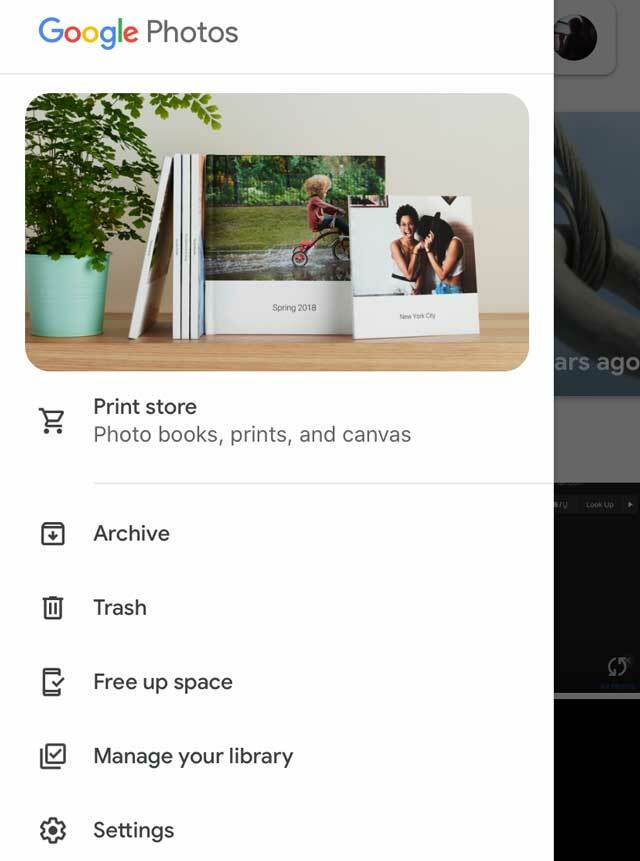
- Klepnite Zálohovať a synchronizovať
- Pod Záložný účet, vyberte si Kúpte si úložisko
Použite aplikáciu Súbory s Diskom Google
Aplikácia Súbory vám umožňuje pridať Disk Google, aby ste mali jednoduchý prístup ku všetkým súborom na Disku Google. Najprv ho však musíte nastaviť, aby ste k nemu mali prístup v aplikácii Súbory.
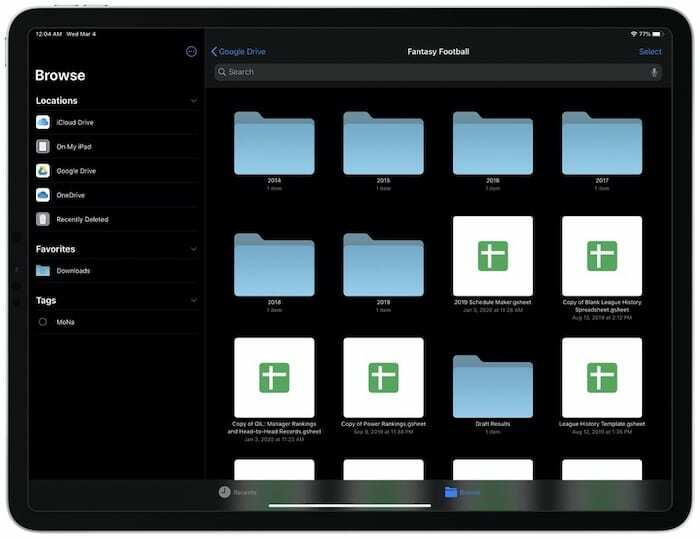
Pridajte si Disk Google do aplikácie Súbory
- Otvorte aplikáciu Súbory
- Vyberte Karta Prehľadávať
- Klepnite na ikonu tlačidlo viac s tromi bodkami
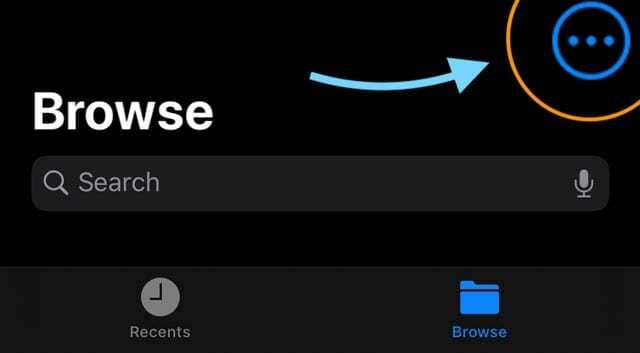
- Vyberte Upraviť
- Zapnite disk Google
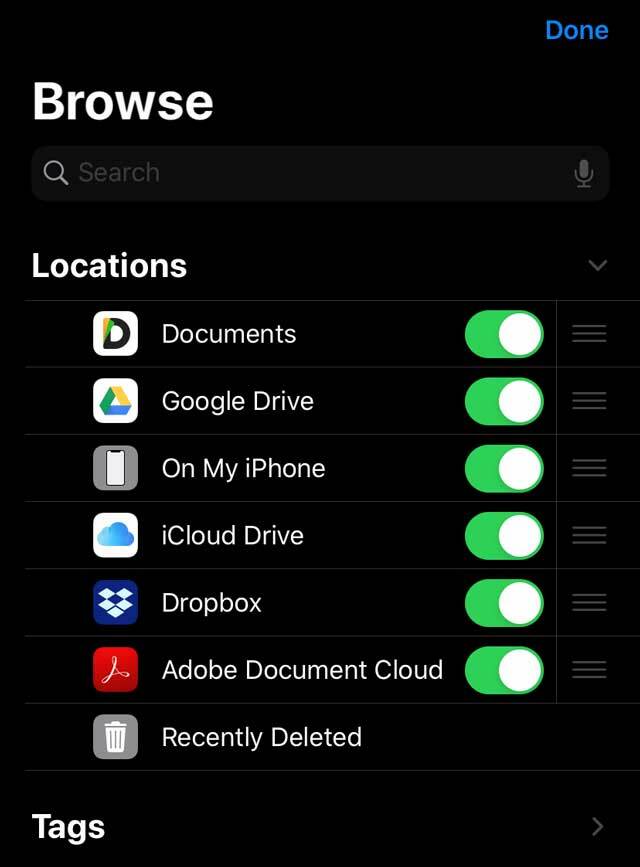
- Klepnite hotový
Pre iOS 12 alebo starší otvorte aplikáciu Súbory a potom klepnite na Polohy > Upraviť pridať Disk Google.

Sudz (SK), ktorý je posadnutý technológiou od skorého príchodu A/UX na Apple, je zodpovedný za redakčné smerovanie AppleToolBoxu. Sídli v Los Angeles, CA.
Sudz sa špecializuje na pokrytie všetkých vecí pre macOS, pričom v priebehu rokov skontroloval desiatky vývojov OS X a macOS.
V bývalom živote Sudz pomáhal spoločnostiam z rebríčka Fortune 100 s ich technologickými a obchodnými ambíciami.